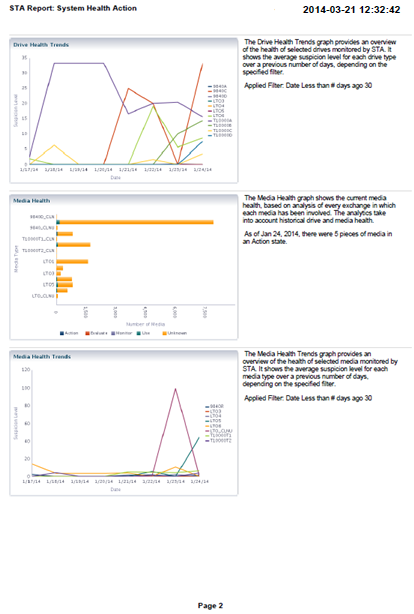6 Informes ejecutivos
Los informes ejecutivos de STA brindan vistas de alto nivel de su sistema de biblioteca de cintas. Los Informes ejecutivos se basan en plantillas de Dashboard (Panel de control) definidas, y toda la información en la plantilla se incluye en cada informe. Las anotaciones del portlet del panel de control también se incluyen en los informes si éstos se han agregado a portlet de Dashboard individuales y guardados como parte de las plantillas del panel de control.
Todos los usuarios tienen privilegios para ver los informes ejecutivos, pero para definir las políticas de informes se requieren privilegios de administrador, y para ejecutar los informes se requieren privilegios de operador. Consulte Roles de usuario para políticas de informe ejecutivo para obtener más información.
En este capítulo, se incluyen las siguientes secciones:
Proceso de creación de informes ejecutivos
El proceso para ejecutar un Informe ejecutivo es el siguiente. Los archivos de informe no están disponibles hasta que todos estos pasos se hayan completado.
-
Un usuario Operador o Administrador define y guarda una plantilla de Dashboard (Panel de control) personalizada. (Este paso es opcional, ya que los Informes ejecutivos también pueden basarse en plantillas predefinidas que se suministran con STA). Consulte Creación de una plantilla para obtener detalles.
-
Un usuario Administrador crea una política de Informe Ejecutivo basada en la plantilla del panel de control. Consulte Creación o modificación de una política de informe ejecutivo para obtener detalles.
-
Un usuario Operador o Administrador ejecuta un informe a petición, o el informe se ejecuta automáticamente según el cronograma definido en la política. Consulte Ejecución de un Informe ejecutivo a petición para obtener detalles.
-
Si la política de informe incluye una lista de destinatarios de correo electrónico, el archivo de informe se envía a esos usuarios. Consulte Envío de Informes ejecutivos por correo electrónico para obtener detalles.
-
Los usuarios ven el archivo de informe. Consulte Visualización de un Informe ejecutivo para obtener detalles.
Uso de Informes ejecutivos
Los Informes ejecutivos se realizan en formato PDF y se guardan en la base de datos de STA. Los informes también pueden enviarse automáticamente por correo electrónico a los destinatarios designados.
Visualización de Informes ejecutivos
Una vez que se ha ejecutado un Informe ejecutivo, puede verlo desde la pantalla de Informes ejecutivos en el separador Home (Inicio). La Figura 6-1 es un ejemplo. La pantalla enumera todos los archivos de informe disponibles para su nombre de usuario de STA. Si la lista está vacía o no incluye archivos de informe que pueda ver, consulte con un usuario Administrador de STA para obtener asistencia.
Una política de informe puede ejecutarse varias veces, entonces es posible que vea varias instancias del mismo informe, cada una con un registro de fecha y hora diferente. Los archivos de informe se guardan en la base de datos de STA y, por lo tanto, tienen copias de seguridad de la base de datos regulares. Es posible que desee quitarperiódicamente los archivos de informe antiguos que ya no necesita. Consulte Suppresión de un archivo de Informe ejecutivo para obtener detalles.
Figura 6-1 Ejemplo de pantalla Executive Reports (Informes ejecutivos)
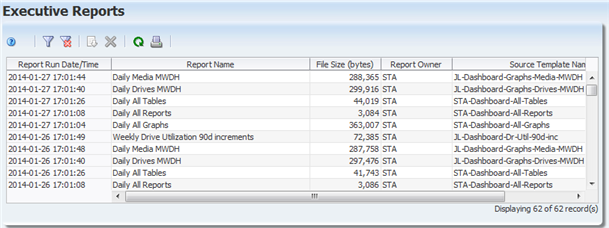
Descripción de Figura 6-1 Ejemplo de pantalla Executive Reports (Informes ejecutivos)
Los informes se crean en formato PDF, y puede verlos directamente en su ventana del explorador o guardarlos en su equipo local para verlos posteriormente. Consulte Visualización de un Informe ejecutivo para obtener instrucciones. Figura 6-2 es una página de ejemplo del Informe ejecutivo.
También puede recibir un resultado de Informe ejecutivo por correo electrónico. Esto debe ser configurado por un usuario con privilegios de Administrador. Consulte Envío de Informes ejecutivos por correo electrónico para obtener detalles.
Ejecución de Informes ejecutivos
Los Informes ejecutivos pueden ejecutarse en un cronograma regular o a petición. Las planificaciones de informe pueden ser definidas solo por los usuarios con privilegios de Administrador. Los informes pueden ser ejecutados a petición por los usuarios con privilegios de Operador o privilegios superiores.
Cronograma de informe
Los Informes ejecutivos pueden ejecutarse en un cronograma regular con las siguientes frecuencias.
-
Diariamente (cada 24 horas)
-
Semanalmente (cada 7 días)
-
Mensualmente (cada 30 días)
-
Trimestralmente (cada 90 días)
-
Anualmente (cada 365 días)
No es necesario que el usuario inicie sesión para que se ejecute un informe. Los informes siempre se ejecutan automáticamente en segundo plano poco después de la hora 00.30 del horario universal coordinado (UTC). La hora mostrada en el encabezado del informe está en horario UTC.
La planificación de informe se basa en la fecha de inicio del informe y siempre se basa en los días, no en el calendario. Por lo tanto, un informe mensual se ejecuta en la fecha de inicio especificada y cada 30 días de allí en adelante, no necesariamente en la misma fecha cada mes. A continuación, se muestran algunos ejemplos para aclarar. La fecha de inicio para todo es 15/10/2013.
| Frecuencia | Planificación de informe |
|---|---|
| Diariamente | 15/10/2013, 16/10/2013, 17/10/2013, etc. |
| Semanalmente | 15/10/2013, 22/10/2013, 29/10/2013, etc. |
| Mensualmente | 15/10/2013, 14/11/2013, 14/12/2013, 13/01/2014, etc. |
| Trimestralmente | 15/10/2013, 13/01/2014, 13/04/2014, 12/07/2014, etc. |
| Anualmente | 15/10/2014, 15/10/2015, 15/10/2016, 14/10/2017, etc. |
Informes a petición
Cuando se ejecutan a petición, los Informes ejecutivos se ejecutan en la siguiente oportunidad disponible. Según la actividad del sistema, puede existir un retraso de hasta dos minutos antes de iniciar la ejecución. Las ejecuciones de informes a petición no afectan la planificación de informe regular: un informe se ejecutará en horarios planificados regularmente, sin importar cuántas veces se ejecute a petición.
Roles de usuario para archivos de Informes ejecutivos
Algunas tareas de archivos de informe ejecutivo pueden ser realizadas por todos los roles de usuario, mientras que otras están disponibles solo para roles de administrador u operador.
Nota:
Independientemente del rol de usuario, usted puede ver informes que se ejecutan automáticamente o son ejecutados por cualquier nombre de usuario de STA.La Tabla 6-1 resume las actividades del archivo de informe ejecutivo disponibles para cada rol de usuario de STA.
Tabla 6-1 Roles de usuario del archivo de Informe ejecutivo
| Rol de usuario | Actividad del informe | Pantalla |
|---|---|---|
|
Operador y superiores |
Ejecutar un informe público a petición. |
Seleccione Setup & Administration (Configuración y administración) y, a continuación, seleccione Executive Reports Policies (Políticas de informes ejecutivos). |
|
Operador y superiores |
Suprimir una ejecución de archivo de informe público automáticamente o a petición. |
Seleccione Home (Inicio) y, a continuación, seleccione Executive Reports (Informes ejecutivos). |
|
Lector y superiores |
Mostrar una lista de archivos de informe público que se ejecutan automáticamente o a petición, de la siguiente manera:
|
Seleccione Home (Inicio) y, a continuación, seleccione Executive Reports (Informes ejecutivos). |
Políticas de informe ejecutivo
Esta sección brinda la información sobre las políticas de informe ejecutivo.
Definición de políticas de informe ejecutivo
La pantalla Executive Reports Policies (Políticas de Informe ejecutivo) en el separador Setup & Administration (Configuración y administración) muestra todas las políticas de Informe ejecutivo. Figura 6-3 es un ejemplo.
Figura 6-3 Ejemplo de pantalla Executive Reports Policies (Políticas de informe ejecutivo)
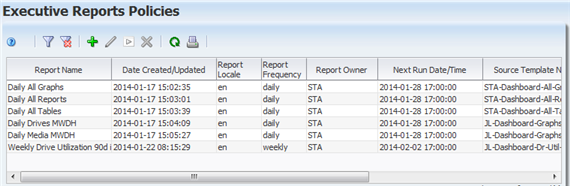
Descripción de Figura 6-3 Ejemplo de pantalla Executive Reports Policies (Políticas de informe ejecutivo)
Cada política de Informe ejecutivo se basa en una plantilla del panel de control guardada e incluye los siguientes elementos:
-
Nombre de informe: un identificador alfanumérico para el informe. No es necesario que los nombres del informe sean únicos.
-
Plantilla del panel de control de origen: los informes pueden basarse en cualquier plantilla del panel de control disponible para su nombre de usuario de STA, excepto la denominada "STA‐Default". Para crear un informe basado en una plantilla denominada "STA‐Default", primero debe guardar la plantilla con un nombre diferente y luego basar el informe en el nuevo nombre.
-
Fecha de inicio: el primer día que el informe se planifica para ejecutarse. Consulte Ejecución de Informes ejecutivos para obtener detalles. Se ejecutará automáticamente poco después de las 00.30 UTC ese día.
-
Frecuencia: la frecuencia en la cual se planifica la ejecución del informe. Consulte Ejecución de Informes ejecutivos para obtener detalles.
-
Ownership (Propiedad): el propietario de una política de informes ejecutivos determina quién puede verla y usarla. El propietario de las políticas públicas es el usuario STA. El propietario de las políticas privadas es el nombre de usuario administrador de STA que las haya creado. Solo el propietario de las políticas privadas puede gestionar y ver desde la interfaz de usuario de STA sus políticas privadas y los informes generados por ellas. Las políticas públicas y los informes generados por ellas pueden ser gestionados y visualizados por cualquier usuario.
Nota:
Cuando se suprime el nombre de usuario de STA, todas las políticas de informes privados propiedad de ese nombre de usuario se suprimirán automáticamente o se harán públicos, según la selección realizada por el usuario administrador al realizar la supresión. Consulte Supresión de un nombre de usuario de STA para obtener detalles. -
Destinatarios de correo electrónico: los informes pueden enviarse a cualquier cantidad de direcciones de correo electrónico. Las direcciones de correo electrónico deben definirse en la pantalla Configuration – Email (Configuración – Correo electrónico). Un archivo PDF del informe se envía por correo electrónico al destinatario después de que se haya completado la ejecución del informe.
Envío de Informes ejecutivos por correo electrónico
Enviar informes por correo electrónico es una de las maneras de suministrar informes a las personas que no son usuarios regulares de STA y que no poseen un nombre de usuario de STA. Cada informe ejecutivo puede enviarse a cualquier cantidad de direcciones de correo electrónico, que se han definido previamente en STA por medio de la pantalla Configuration – Email (Configuración – Correo electrónico). Consulte Agregación de un nombre de usuario de STA para obtener instrucciones.
La lista de destinatarios de correo electrónico para cada informe puede ser definida solamente por un usuario con privilegios de administrador. Se envía un archivo PDF del informe a los destinatarios en cuando éste se ejecuta. Consulte Figura 6-2 para obtener una página de ejemplo del informe ejecutivo.
Roles de usuario para políticas de informe ejecutivo
La Tabla 6-2 resume las actividades de la política de Informe ejecutivo disponibles para los roles de Operador y Administrador.
Tabla 6-2 Roles de usuario de la política de Informe ejecutivo
| Rol de usuario | Actividad del informe | Pantalla |
|---|---|---|
|
Administrador únicamente |
Crear una política de informe público o privado. Mostrar una lista de políticas de informe, incluidas políticas públicas y privadas creadas por el nombre de usuario de STA actual. Modificar una política de informe, incluidas políticas públicas o privadas creadas por el nombre de usuario de STA actual, de la siguiente manera:
|
Seleccione Setup & Administration (Configuración y administración) y, a continuación, seleccione Executive Reports Policies (Políticas de informes ejecutivos). |
|
Operador y superiores |
Mostrar una lista de políticas de informe público, de la siguiente manera:
|
Seleccione Setup & Administration (Configuración y administración) y, a continuación, seleccione Executive Reports Policies (Políticas de informes ejecutivos). |
Tareas del archivo de informe ejecutivo
Estas tareas implican ver y gestionar los archivos de salida del informe ejecutivo, y pueden ser realizadas por todos los roles de usuario. Estas tareas son realizadas desde la pantalla Executive Reports (Informes ejecutivos) en el separador Home (Inicio).
Nota:
Solo puede tener acceso a los informes públicos y privados que son propiedad de su nombre de usuario de STA. No puede realizar estas tareas en informes privados que son propiedad de otro nombre de usuario de STA. Consulte Definición de políticas de informe ejecutivo para obtener información adicional.Ejecución de un Informe ejecutivo a petición
Use este procedimiento para ejecutar de inmediato un Informe ejecutivo seleccionado. El informe se ejecuta en la primera oportunidad disponible, que podría llevar hasta dos minutos. Esto no afecta la planificación del informe; también se ejecutará en el horario de planificación regular.
Nota:
Este procedimiento requiere privilegios de operador o de administrador.-
En la barra de navegación, seleccione Setup & Administration (Configuración y administración) y, a continuación, seleccione Executive Reports Policies (Políticas de informes ejecutivos).
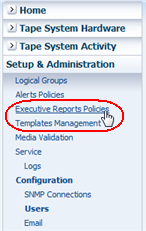
Descripción de la ilustración if_navsetupexecrpt.png
Aparece la pantalla Executive Reports Policies (Políticas de informes ejecutivos)
-
Seleccione la política de informe que desea ejecutar y haga clic en Run (Ejecutar).
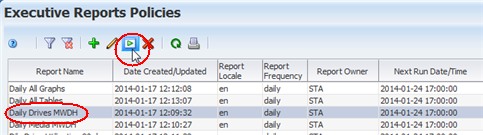
Descripción de la ilustración if_execpolrun.png
Se abrirá un cuadro de diálogo de confirmación.
-
Verifique la información y haga clic en OK (Correcto) para ejecutar el informe.

Descripción de la ilustración if_execpolrunconf.png
El informe se ejecuta. Consulte Visualización de un Informe ejecutivo a fin de obtener instrucciones para visualizar el resultado.
Visualización de un Informe ejecutivo
Use este procedimiento para ver un informe ejecutivo después de que se ha ejecutado. Los informes se crean en formato Adobe PDF.
-
En la barra de navegación, seleccione Home (Inicio) y, a continuación, seleccione Executive Reports (Informes ejecutivos).
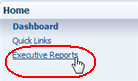
Descripción de la ilustración if_navexecrpt.png
Aparece la pantalla Executive Reports (Informes ejecutivos), que muestra todos los archivos de informe disponibles para su nombre de usuario de STA.
-
Seleccione el archivo de informe que desea ver y haga clic en Export (Exportar).
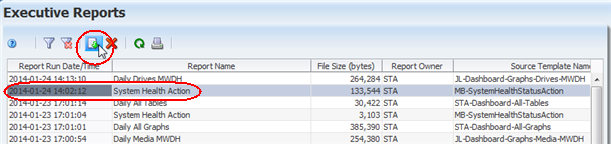
Descripción de la ilustración if_dashrptexport.png
El archivo se descarga al equipo local según la configuración del explorador. Consulte la documentación del explorador para obtener más detalles. A continuación, se muestra un ejemplo de un cuadro de diálogo que puede ver en un equipo que ejecuta Mozilla Firefox en Windows.
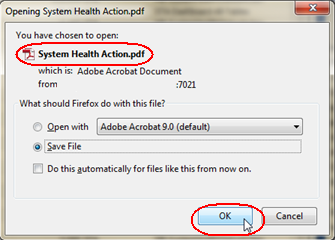
Descripción de la ilustración if_execrptexportsave.png
En este ejemplo, debería hacer lo siguiente:
-
Haga clic en Save File (Guardar archivo) y OK (Correcto) para guardar el informe en su equipo local. El informe se guarda en formato PDF y puede verse con Adobe Reader posteriormente.
-
Haga clic en Open with (Abrir con) y OK (Correcto) para ver el informe desde su explorador. Esta opción requiere la instalación y activación del complemento de Adobe Acrobat en su explorador, y el funcionamiento exacto depende de la configuración de su explorador. Si no puede usar esta opción, consulte la documentación de su explorador para obtener instrucciones.
-
Suppresión de un archivo de Informe ejecutivo
Use esta procedimiento para suprimir un archivo de informe seleccionado. Esto no afecta otros archivos de informe, como así tampoco la definición de la política de informe. Puede seleccionar solo un archivo de informe por vez para suprimir.
-
En la barra de navegación, seleccione Home (Inicio) y, a continuación, seleccione Executive Reports (Informes ejecutivos).
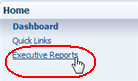
Descripción de la ilustración if_navexecrpt.png
Aparece la pantalla Executive Reports (Informes ejecutivos), que muestra todos los archivos de informe disponibles para su nombre de usuario de STA.
-
Seleccione el archivo de informe que desea suprimir y haga clic en Delete (Suprimir).

Descripción de la ilustración if_execrptdelete.png
Aparecerá el cuadro de diálogo de confirmación Delete (Suprimir).
-
Verifique la selección y haga clic en Yes (Sí) para confirmar la supresión.
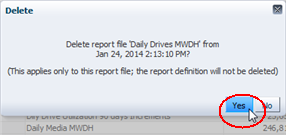
Descripción de la ilustración if_execrptdelconf.png
El archivo de informe se suprime y ya no está disponible para ser visto desde la pantalla Executive Reports (Informes ejecutivos).

Descripción de la ilustración if_execrptdeldone.png
Administraciónde la lista de Archivos de informe ejecutivo
La lista de Archivos de informe ejecutivo es una tabla de vista de lista, similar a aquellas que se encuentran en las pantallas Overview (Descripción general), y puede realizar las mismas características como en cualquier tabla de vista de lista. Consulte los siguientes procedimientos para obtener instrucciones:
-
Para filtrar los registros de la tabla, consulte Utilice el cuadro de diálogo Filter Data (Filtrar datos) para cambiar un filtro de tabla.
-
Para restablecer un filtro aplicado a una tabla, consulte Borrar el filtro actual.
-
Para actualizar la tabla a fin de que muestre cualquier archivo de informe nuevo, consulte la Guía de principios básicos de pantalla de STA.
-
Para mostrar un formulario que se pueda imprimir de la tabla en otro separador o ventana del explorador, consulte la Guía de principios básicos de pantalla de STA.
-
Para separar la tabla de la pantalla y mostrarla en una ventana independiente del explorador en primer plano, consulte la Guía de principios básicos de pantalla de STA.
Tareas de la política de informe ejecutivo
Estas tareas implican crear y gestionar las política de informe ejecutivo, y requieren privilegios de operador o administrador. Estas tareas son realizadas desde la pantalla Executive Reports Policies (Políticas de informe ejecutivo) en el separador Setup & Administration (Configuración y administración).
Nota:
Solo tiene acceso a informes públicos y aquellos que son propiedad de su nombre de usuario de STA. No puede realizar estas tareas en informes privados que son propiedad de otro nombre de usuario de STA. Consulte Definición de políticas de informe ejecutivo para obtener información adicional.Creación o modificación de una política de informe ejecutivo
Use este procedimiento para crear una política de informe ejecutivo o para realizar cualquiera de las siguientes modificaciones a una política pública existente o una política privada que sea propiedad de su nombre de usuario de STA.
-
Cambie el nombre de la política.
-
Designe una plantilla del panel de control diferente en la cual se base la política.
Nota:
Puede realizar esta modificación solo si la política se basa en una plantilla privada que sea propiedad de su nombre de usuario de STA o una plantilla pública. -
Cambie la planificación regular para cuando los informes se generen desde la política.
-
Cambie la propiedad pública o privada de la política y los informes generados a partir de ella.
-
Cambie los destinatarios de correo electrónico para los informes generados por la política.
De manera opcional, puede ejecutar el informe a petición después de realizar los cambios.
Nota:
Este procedimiento requiere privilegios de administrador.-
En la barra de navegación, seleccione Setup & Administration (Configuración y administración) y, a continuación, seleccione Executive Reports Policies (Políticas de informes ejecutivos).
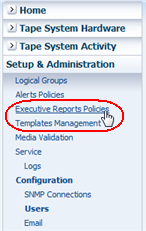
Descripción de la ilustración if_navsetupexecrpt.png
Aparece la pantalla Executive Reports Policies (Políticas de informes ejecutivos)
-
Siga estos pasos:
-
Para crear un informe, haga clic en Add (Agregar) en la barra de herramientas de la tabla Executive Reports Policies (Políticas de informes ejecutivos).
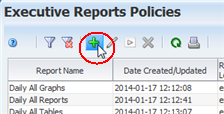
Descripción de la ilustración if_execpoladd.png
-
Para modificar una política de informe existente, seleccione la política en la tabla y haga clic en Edit (Editar). No puede modificar una política de informe ejecutivo privada que es propiedad de otro nombre de usuario de STA.
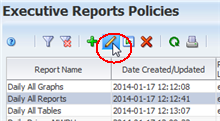
Descripción de la ilustración if_execpoledit.png
Se abre el cuadro de diálogo Add/Edit Executive Reports Policy (Agregar/editar la política de informes ejecutivos).
-
-
Complete el cuadro de diálogo Add/Edit Executive Reports Policy (Agregar/editar la política de informes ejecutivos) de la siguiente manera.
-
En el campo Report Name (Nombre del informe), escriba un nombre único.
La entrada puede incluir cualquier carácter alfanumérico y debe tener una longitud máxima de 250 caracteres.
-
En el menú Source Dashboard Template (Plantilla del panel de control de origen), seleccione la plantilla que desea usar como la base para el informe ejecutivo. El menú muestra todas las plantillas del panel de control disponibles para su nombre de usuario de STA.
Nota:
Este campo es solo de visualización si no está modificando una política y la plantilla de origen es de propiedad privada de otro nombre de usuario de STA. -
En el menú Locale (Configuración regional), seleccione English (Inglés); es la única opción disponible en este momento.
-
En el campo Start Date (Fecha de inicio), especifique la fecha en la que desea que comiencen las ejecuciones planificadas del informe. Los informes se ejecutan poco después de la 00.30 UTC, desde esta fecha.
-
En el menú Run Frequency (Frecuencia de ejecución), seleccione la frecuencia en la cual desea que se ejecute el informe.
-
En el campo Shared (Compartido), seleccione una de las siguientes opciones:
-
Public (Público) para que el informe esté disponible para todos los usuarios.
-
Private (Privado) para que el informe esté disponible para el nombre de usuario de STA actual únicamente. Esto no afecta la lista de destinatarios de correo electrónico: puede enviar por correo electrónico copias del informe a los demás usuarios incluso si el informe es privado.
-
-
En el menú Email Recipients (Destinatarios de correo electrónico), seleccione las direcciones de correo electrónico a las cuales desea que se envíen copias del informe después de cada ejecución del informe. El informe se envía como un archivo adjunto PDF. El menú enumera todas las direcciones de correo electrónico que se han definido en STA.
-
-
Verifique que la información sea correcta. Luego, haga clic en uno de los siguientes botones:
-
Save (Guardar) para guardar la política de informe y ejecutarlo por primera vez en la fecha de inicio designada.
-
Save and Run (Guardar y ejecutar) para guardar la política de informe y ejecutarlo inmediatamente. Esto no afecta la planificación que usted ha definido; también se ejecutará en el tiempo de planificación regular, desde la fecha de inicio designada.
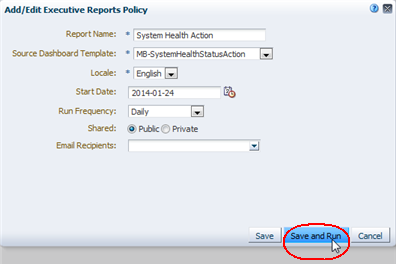
Descripción de la ilustración if_execpolsaverun.png
La pantalla Executive Reports Policies (Políticas de Informes ejecutivos) se actualiza con la información de la política nueva.
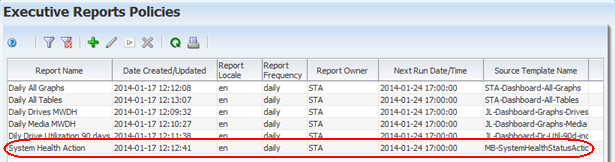
Descripción de la ilustración if_execpoladddone.png
Si seleccionó Save and Run (Guardar y ejecutar), el informe se ejecutará en segundo plano en la primera oportunidad disponible. Puede llevar hasta dos minutos para que el informe comience a ejecutarse.
Tan pronto la ejecución del informe finalice, el resultado estará disponible desde la pantalla Executive Reports (Informes ejecutivos) en el separador Home (Inicio). Consulte Visualización de un Informe ejecutivo a fin de obtener instrucciones para visualizar el resultado.
-
Supresión de una política de informe ejecutivo
Use este procedimiento para suprimir una política de informe ejecutivo. Solo puede suprimir políticas públicas o privadas que hayan sido creadas por su nombre de usuario de STA.
La supresión de una política de informe no suprime los archivos de informe ejecutados previamente; todavía están disponibles para ser visualizados desde la pantalla Executive Reports (Informes ejecutivos).
Nota:
Este procedimiento requiere privilegios de administrador.-
En la barra de navegación, seleccione Setup & Administration (Configuración y administración) y, a continuación, seleccione Executive Reports Policies (Políticas de informes ejecutivos).
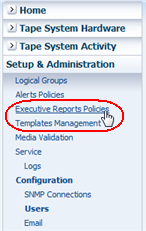
Descripción de la ilustración if_navsetupexecrpt.png
Aparece la pantalla Executive Reports Policies (Políticas de informes ejecutivos)
-
Seleccione la política de informe que desea suprimir y haga clic en Delete (Suprimir).
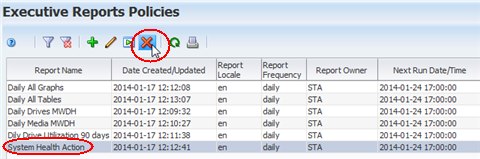
Descripción de la ilustración if_execpoldelete.png
Aparece el cuadro de diálogo Delete (Suprimir).
-
Verifique la selección y haga clic en Yes (Sí) para confirmar la supresión.
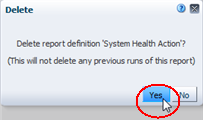
Descripción de la ilustración if_execpoldelconf.png
La política de informe se suprime.
Administraciónde la lista de políticas de informe ejecutivo
La lista de políticas de informe ejecutivo es una tabla de vista de lista, similar a aquellas que se encuentran en las pantallas Overview (Descripción general), y puede realizar las mismas tareas como en cualquier tabla de vista de lista. Consulte los siguientes procedimientos para obtener instrucciones:
-
Para filtrar los registros de la tabla, consulte Utilice el cuadro de diálogo Filter Data (Filtrar datos) para cambiar un filtro de tabla.
-
Para restablecer un filtro aplicado a una tabla, consulte Borrar el filtro actual.
-
Para actualizar la tabla a fin de que muestre cualquier política de informe nueva, consulte Guía de principios básicos de pantalla de STA.
-
Para mostrar un formulario que se pueda imprimir de la tabla en otro separador o ventana del explorador, consulte la Guía de principios básicos de pantalla de STA.
-
Para separar la tabla de la pantalla y mostrarla en una ventana independiente del explorador en primer plano, consulte la Guía de principios básicos de pantalla de STA.